이 안내서에서는 Adobe After Effects에서 표현식을 사용하여 오디오 파일의 튕김을 애니메이션으로 변환하는 방법을 배우게 됩니다. 오디오 정보를 저장하는 널 객체를 만들고 이 정보를 텍스트 크기 조절과 같은 다양한 속성에 실시간으로 적용하는 방법을 볼 수 있습니다.
주요 결론
- 널 객체를 사용하여 오디오 정보를 저장하고 이를 다양한 애니메이션 효과에 활용할 수 있습니다.
- 표현식을 사용하면 오디오 튕김을 기반으로 속성을 동적으로 제어할 수 있습니다.
- 속성을 오디오에 연결하면 음악 애니메이션에 반응하는 대화식 배열을 만들 수 있습니다.
단계별 안내
After Effects에서 음악 애니메이션을 만들기 시작하려면 다음 단계를 따르세요:
먼저 오디오 파일을 선택합니다. 오른쪽 클릭하여 "키프레임 보조기"를 선택한 다음 "키프레임으로 오디오 변환"을 선택합니다. 이렇게 하면 새로운 레이어인 널 객체가 자동으로 생성됩니다. 널 객체는 오디오 진폭을 저장하는 정보 저장소로 사용됩니다.
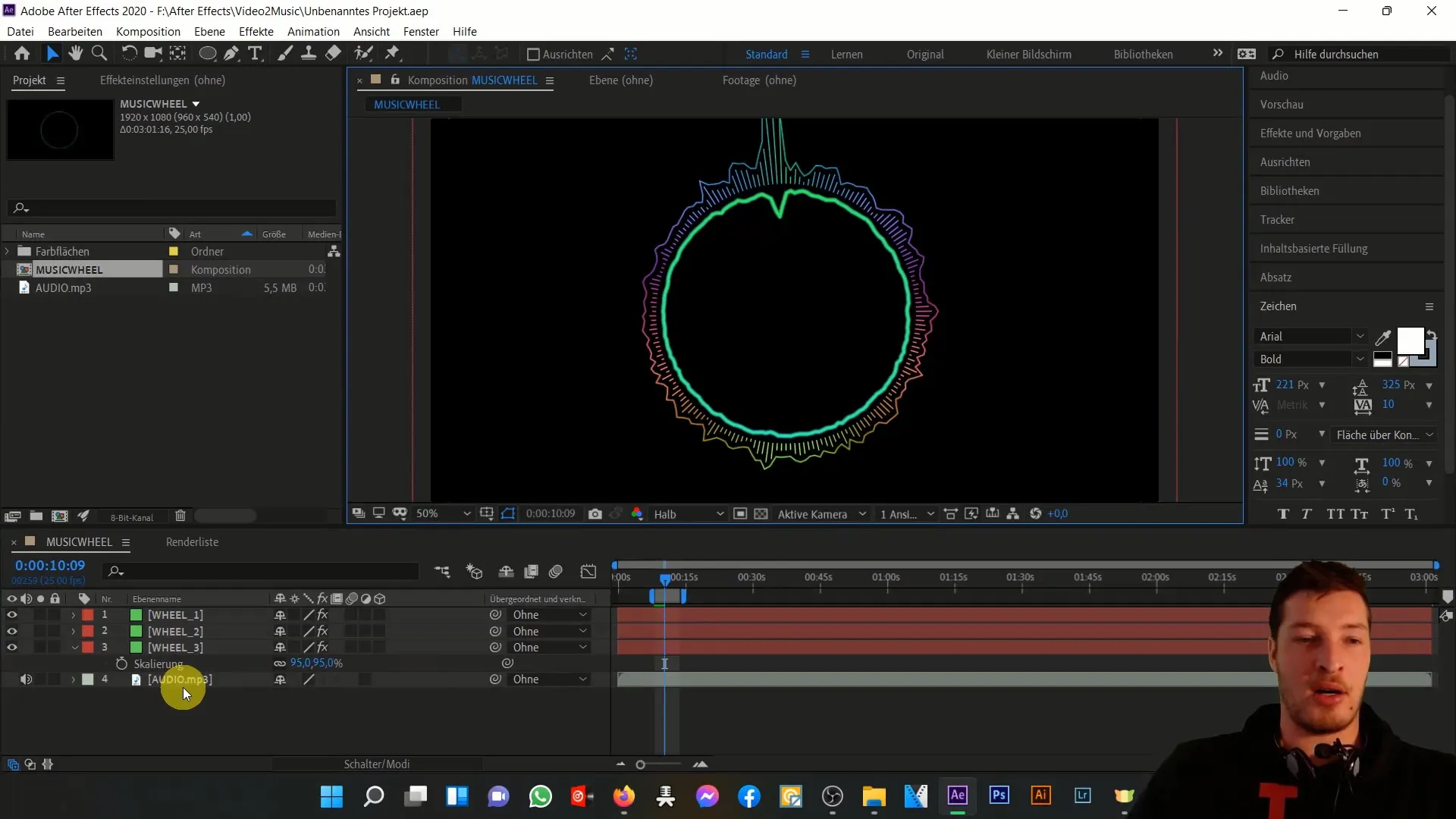
컴포지션에서 널 객체를 찾을 수 있습니다. 이는 보조 레이어로 렌더링되지 않으면서 정보를 구성하는 데 도움을 줍니다. 널 객체는 오디오 파일의 튕김을 키프레임으로 저장합니다.
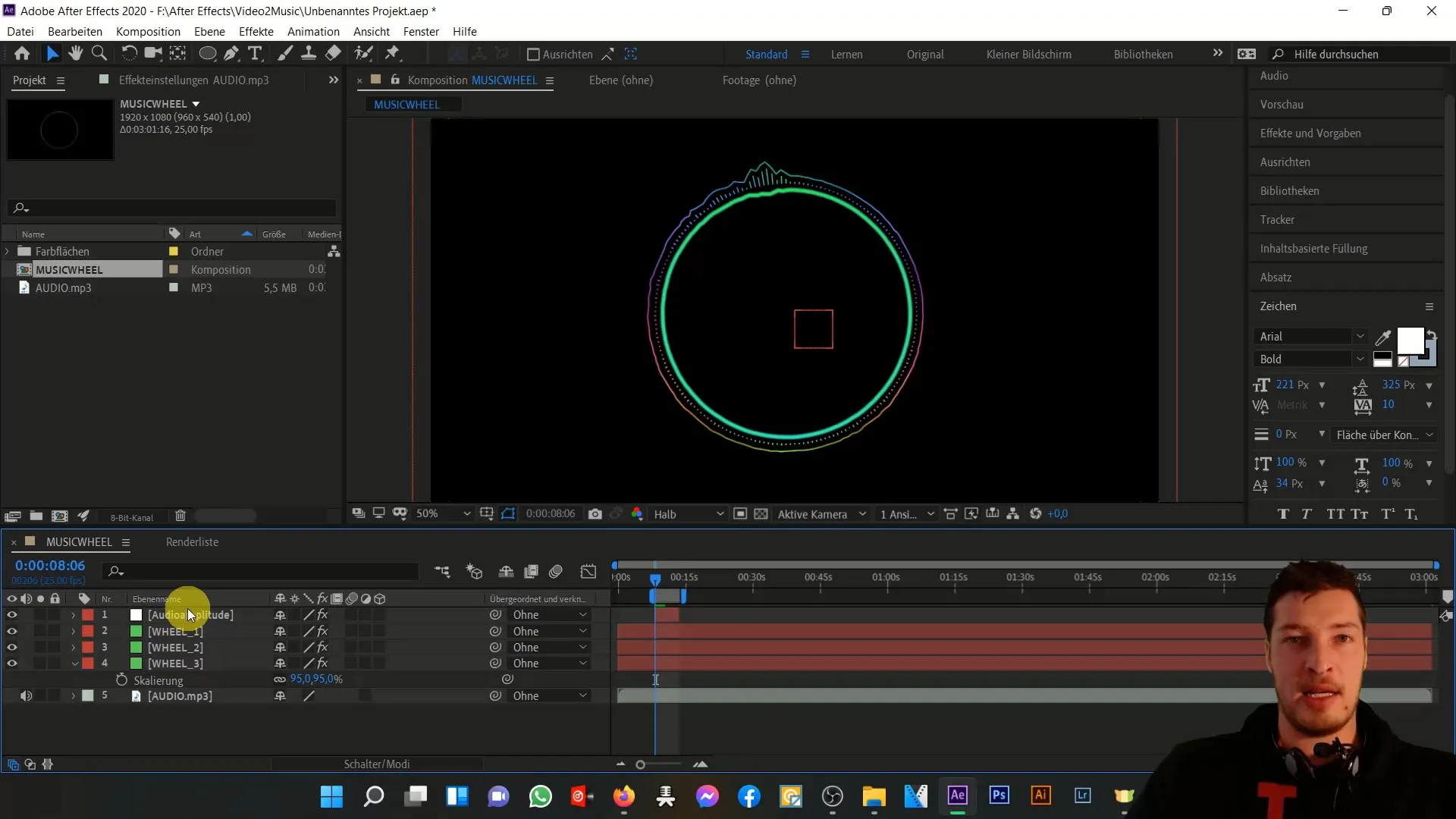
널 객체의 속성을 살펴보세요. 여기에서 트랙에서의 오디오 진폭을 나타내는 튕김을 볼 수 있습니다. 이러한 정보는 각 채널(왼쪽, 오른쪽, 양쪽 채널)별로 구성되어 있습니다.
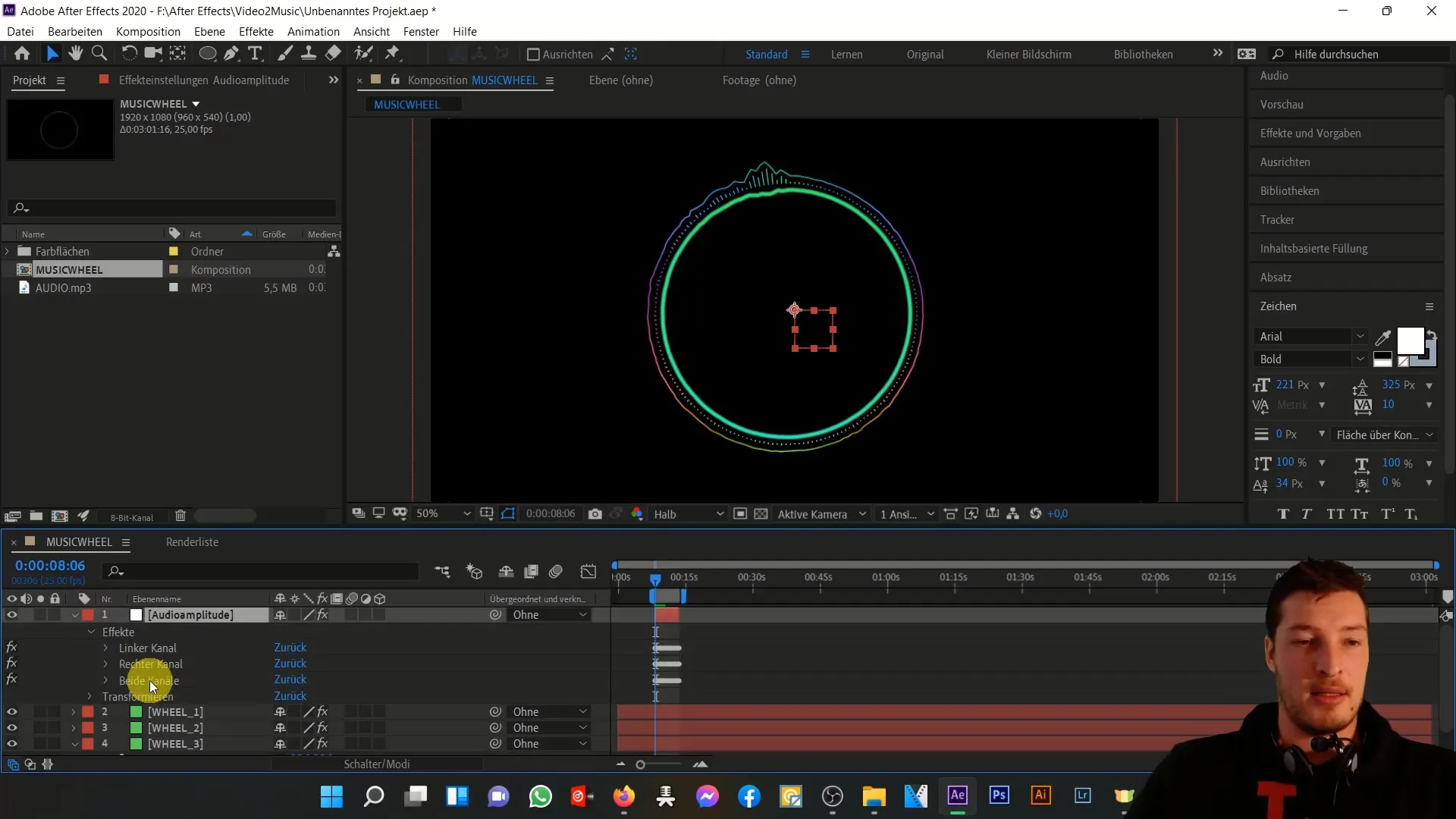
트랙이 채널 간에 차이가 없는 경우 특정 채널을 건너뛰고 두 채널에 효과를 집중할 수 있습니다. 왼쪽 및 오른쪽 채널의 효과를 정리하여 시각화를 단순화할 수 있습니다.
트랙 튕김을 시각적으로 표시하려면 다이어그램 편집기를 클릭하십시오. 표시를 통해 트랙 볼륨의 변동을 확인할 수 있으며 슬라이더를 조작하여 0부터 50 단위의 튕김을 관찰할 수 있습니다.
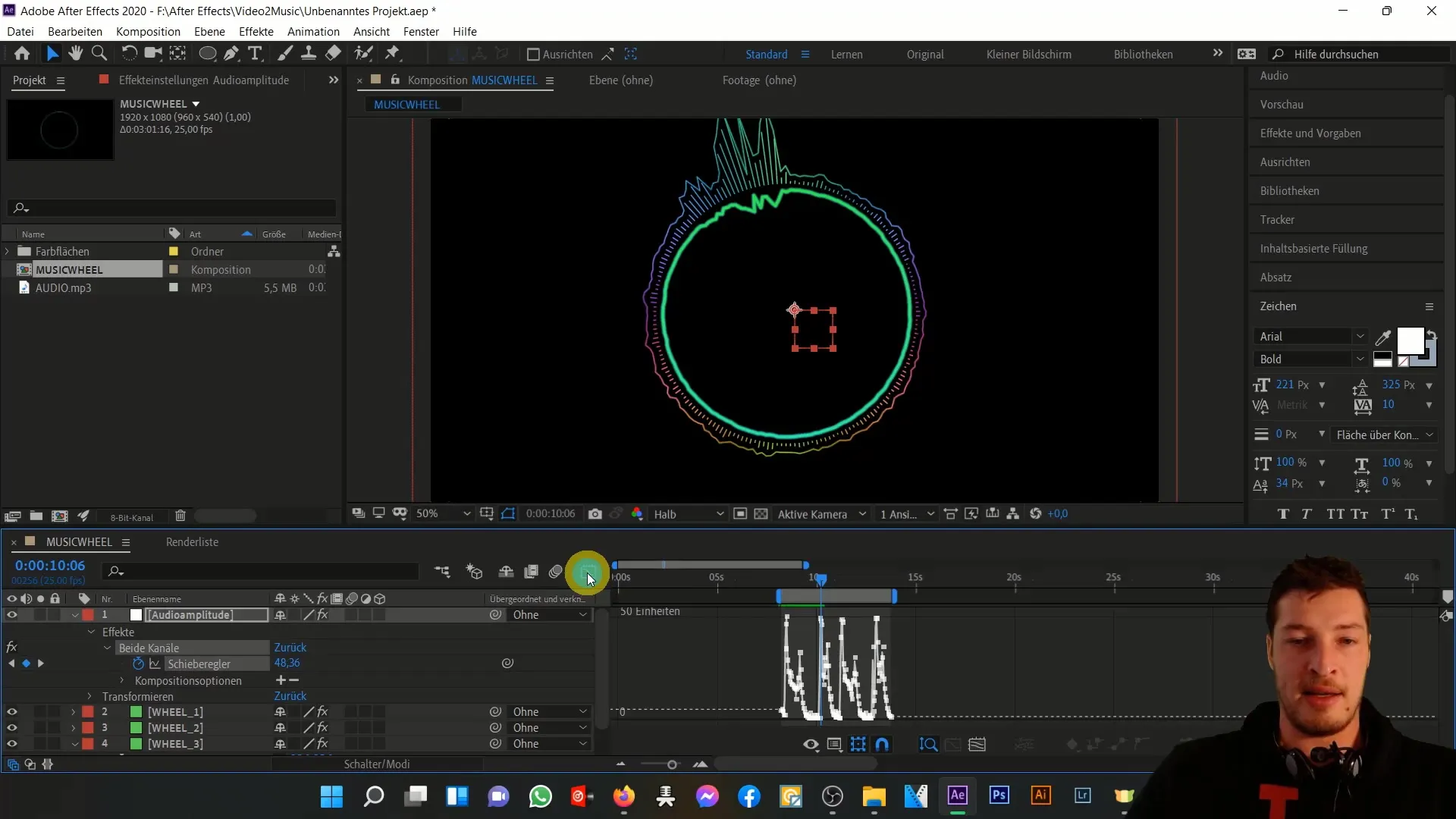
이제 구성에 텍스트를 삽입합니다. "음악"이라는 제목의 텍스트 레이어를 생성하고 구성의 중앙에 배치합니다.
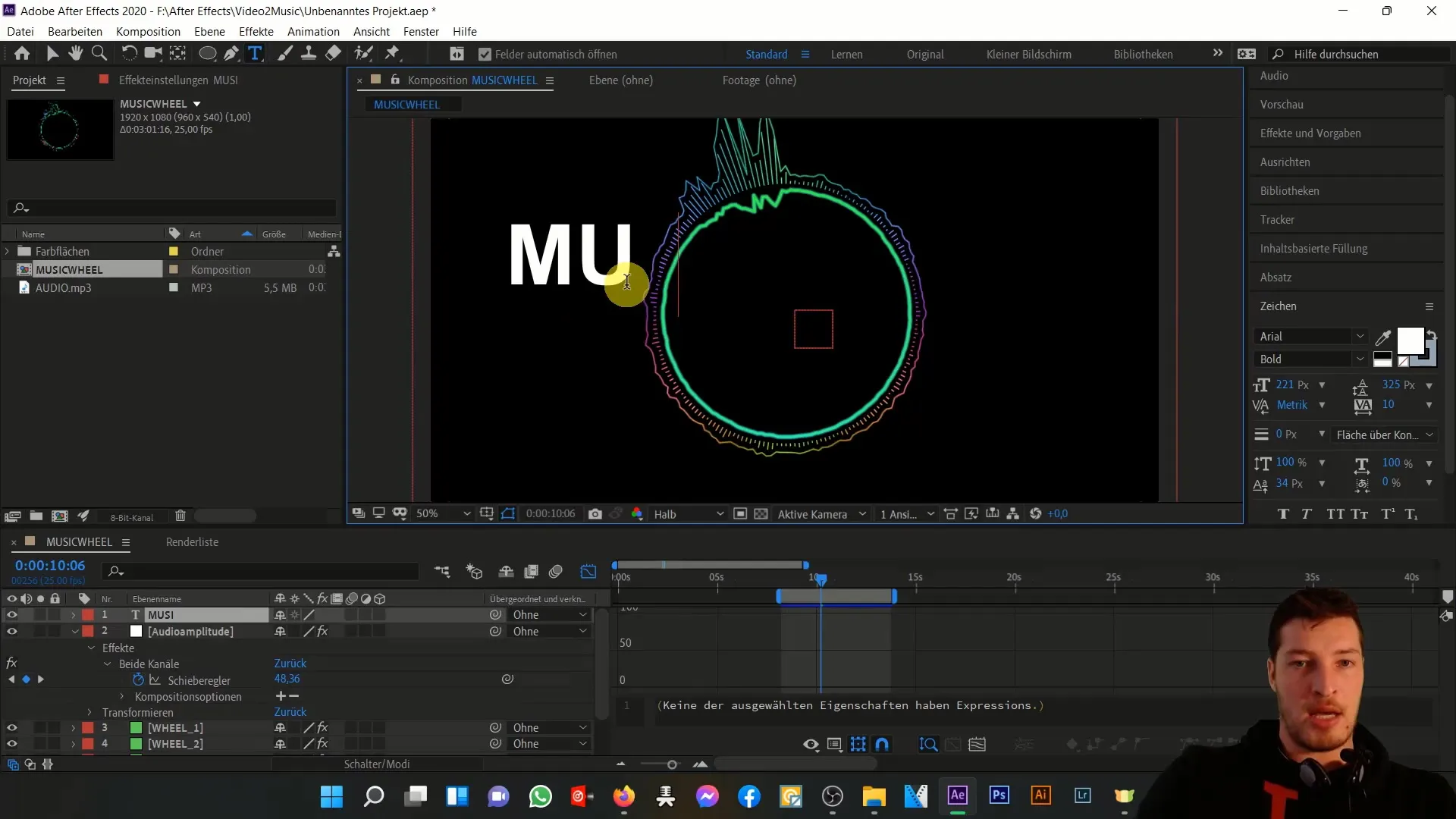
이제 텍스트 레이어의 크기 조절을 널 객체의 슬라이더에 연결합니다. 텍스트 레이어를 클릭한 후 "S"를 눌러 크기 조절 옵션을 활성화합니다. 선택 도구(구형 도구)를 사용하여 크기 조절을 슬라이더에 연결합니다.
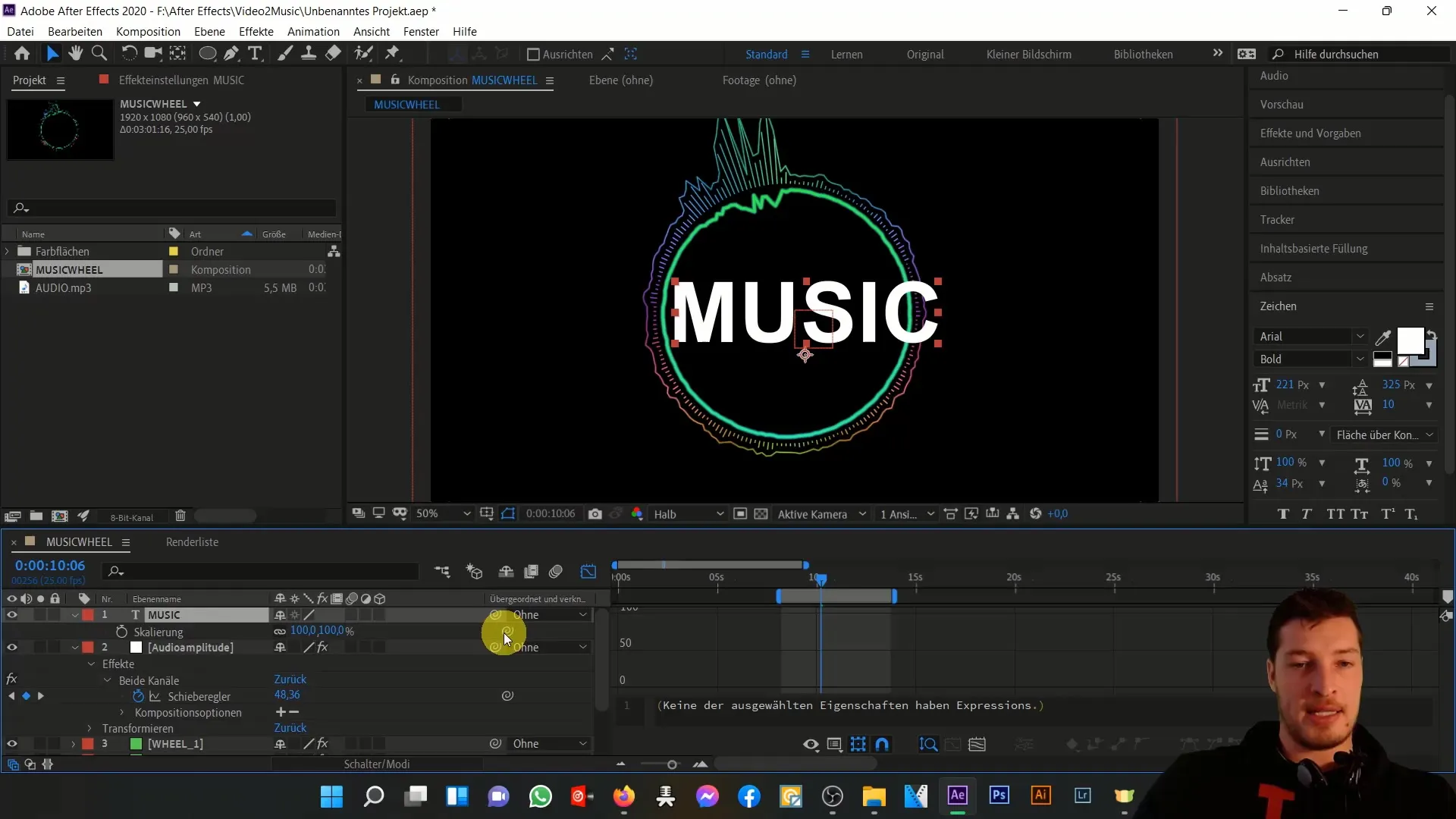
연결한 후 크기 조절이 식에서 업데이트된 것을 볼 수 있습니다. 연결은 오디오 진폭 값을 변수에 저장하며 원하는 대로 변수 이름을 변경할 수 있습니다.
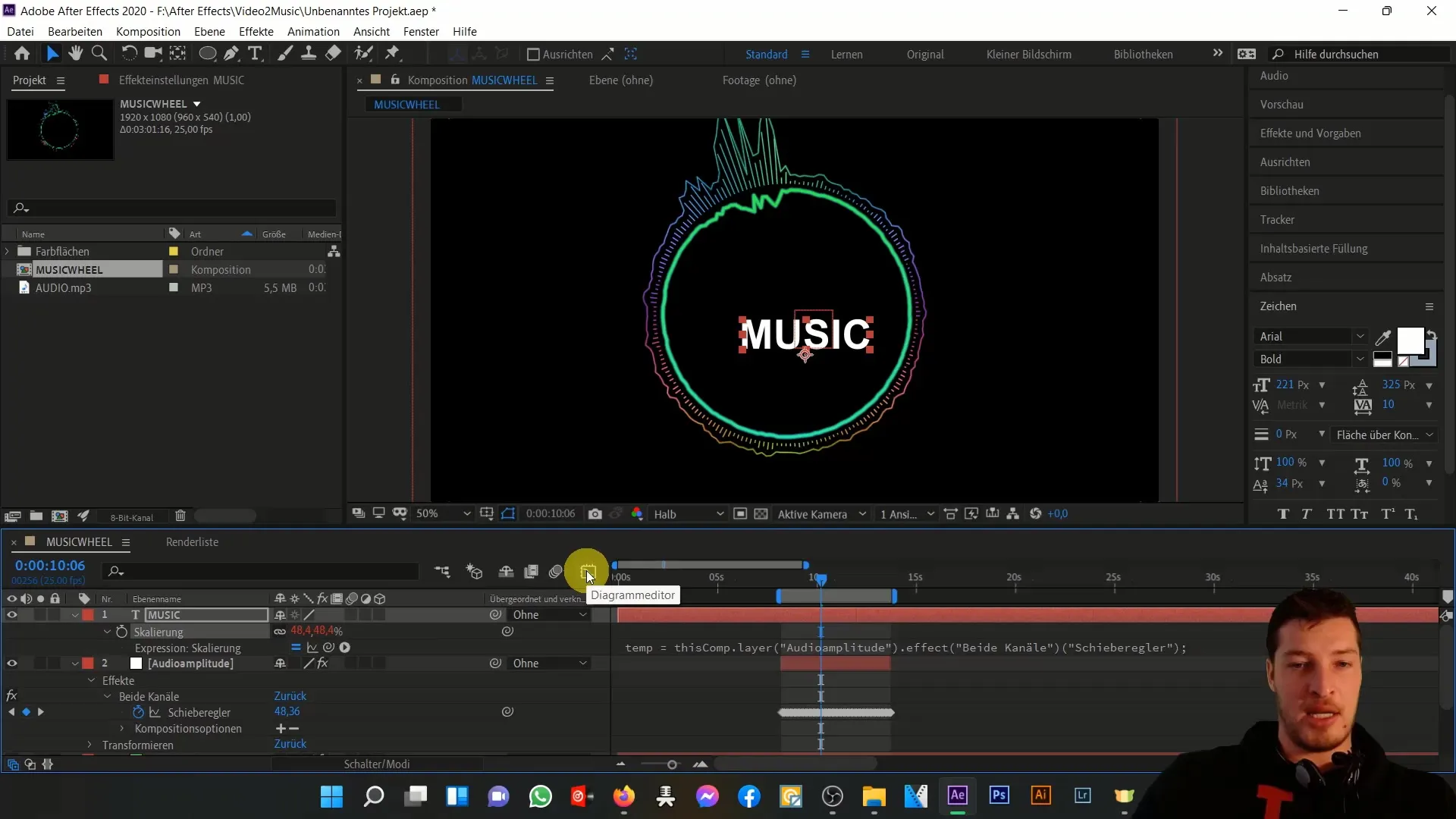
애니메이션 미리보기를 실행하면 텍스트 레이어의 크기가 음악 튕김에 동적으로 반응하는 것을 볼 수 있습니다.
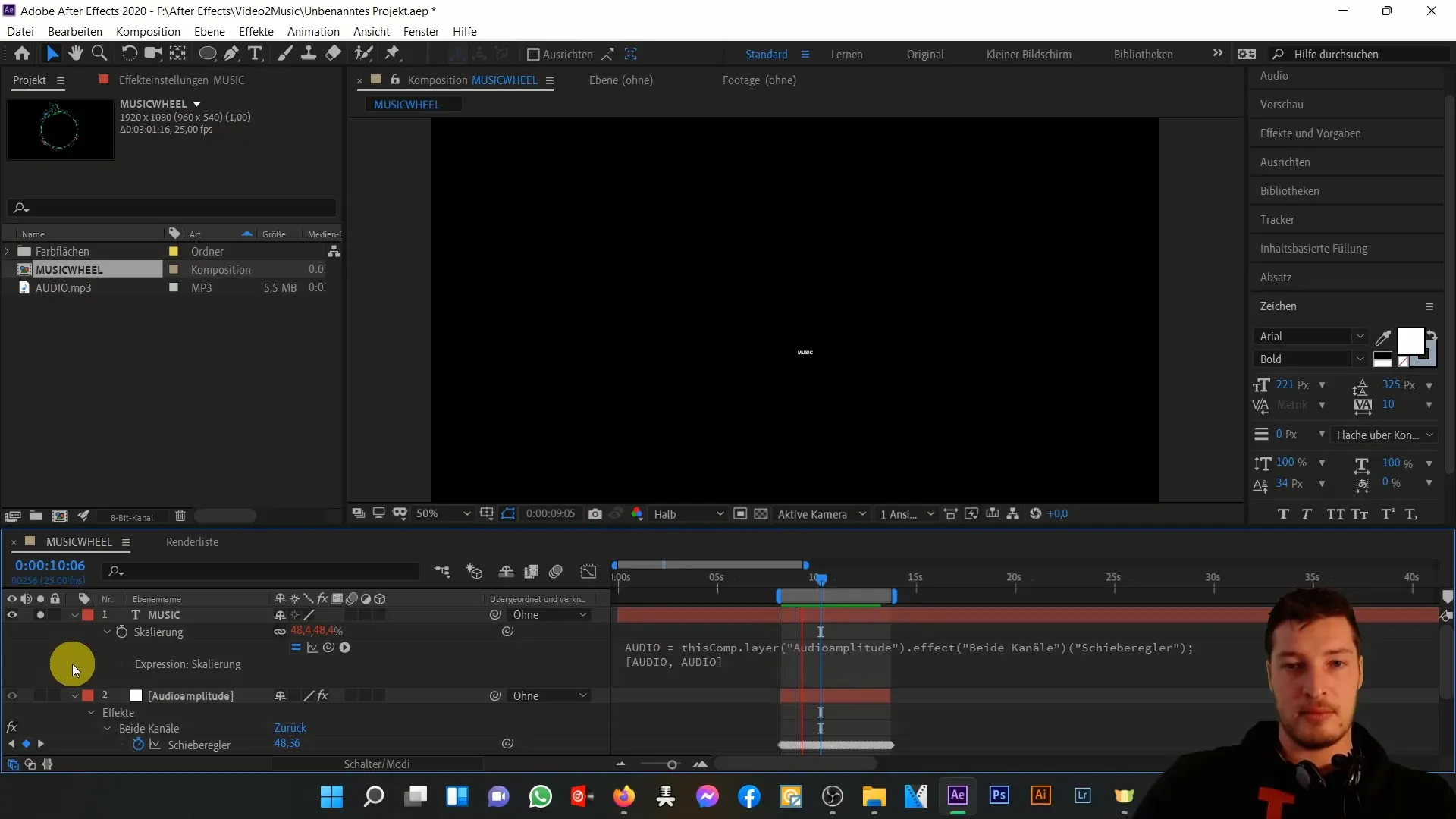
이제 음악이 조용할 때도 텍스트의 크기가 항상 100% 유지되도록 보장합니다. 식을 수정하여 낮은 튕김에서도 100% 미만으로 떨어지지 않게 합니다.
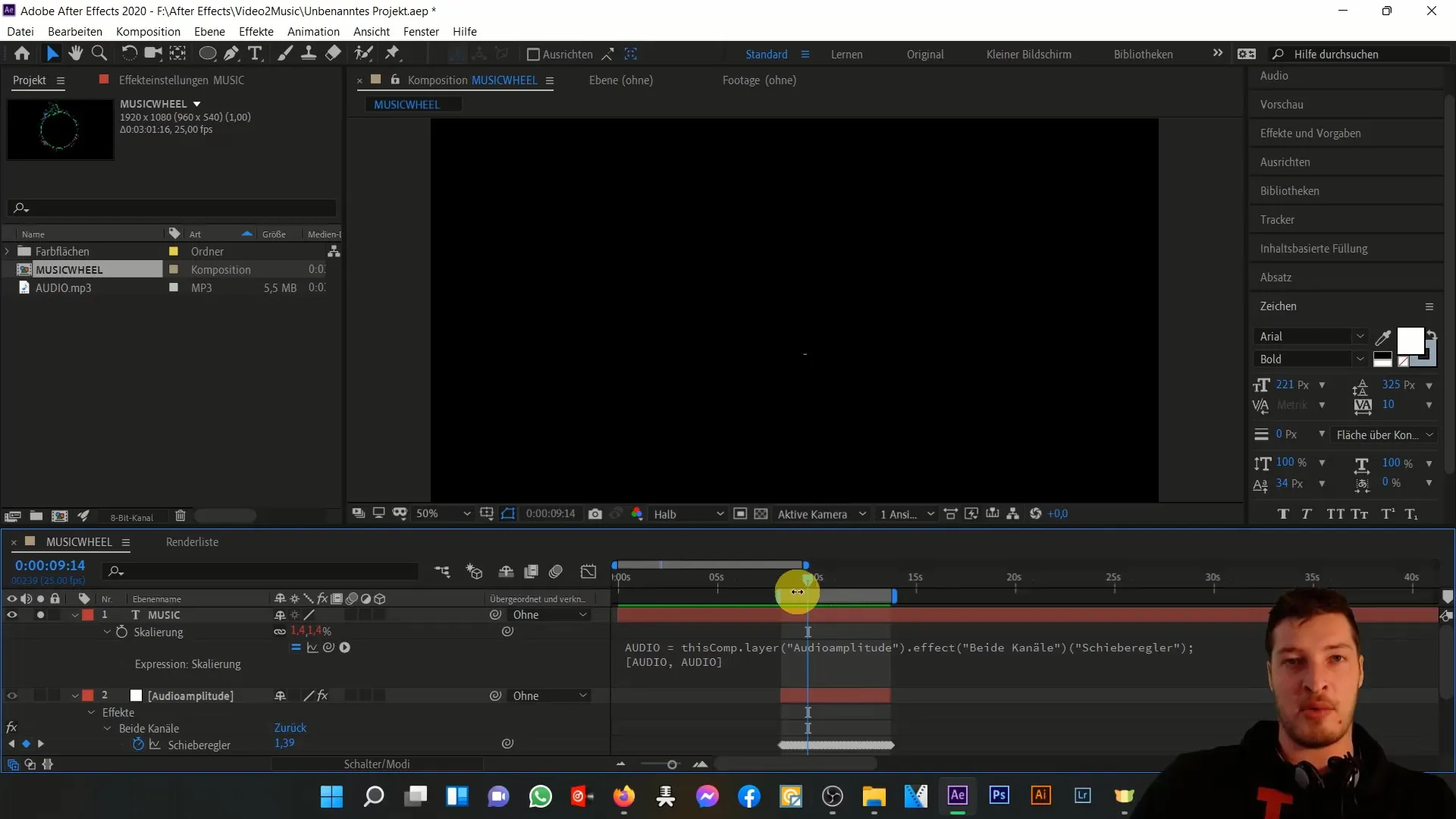
이를 위해 식에서 간단한 덧셈을 수행할 수 있습니다. 예를 들어 슬라이더가 조용한 부분에 도달하면 텍스트가 최소한 100%로 설정되고 강한 튕김에서는 저장한 오디오 값이 스케일링에 추가됩니다.
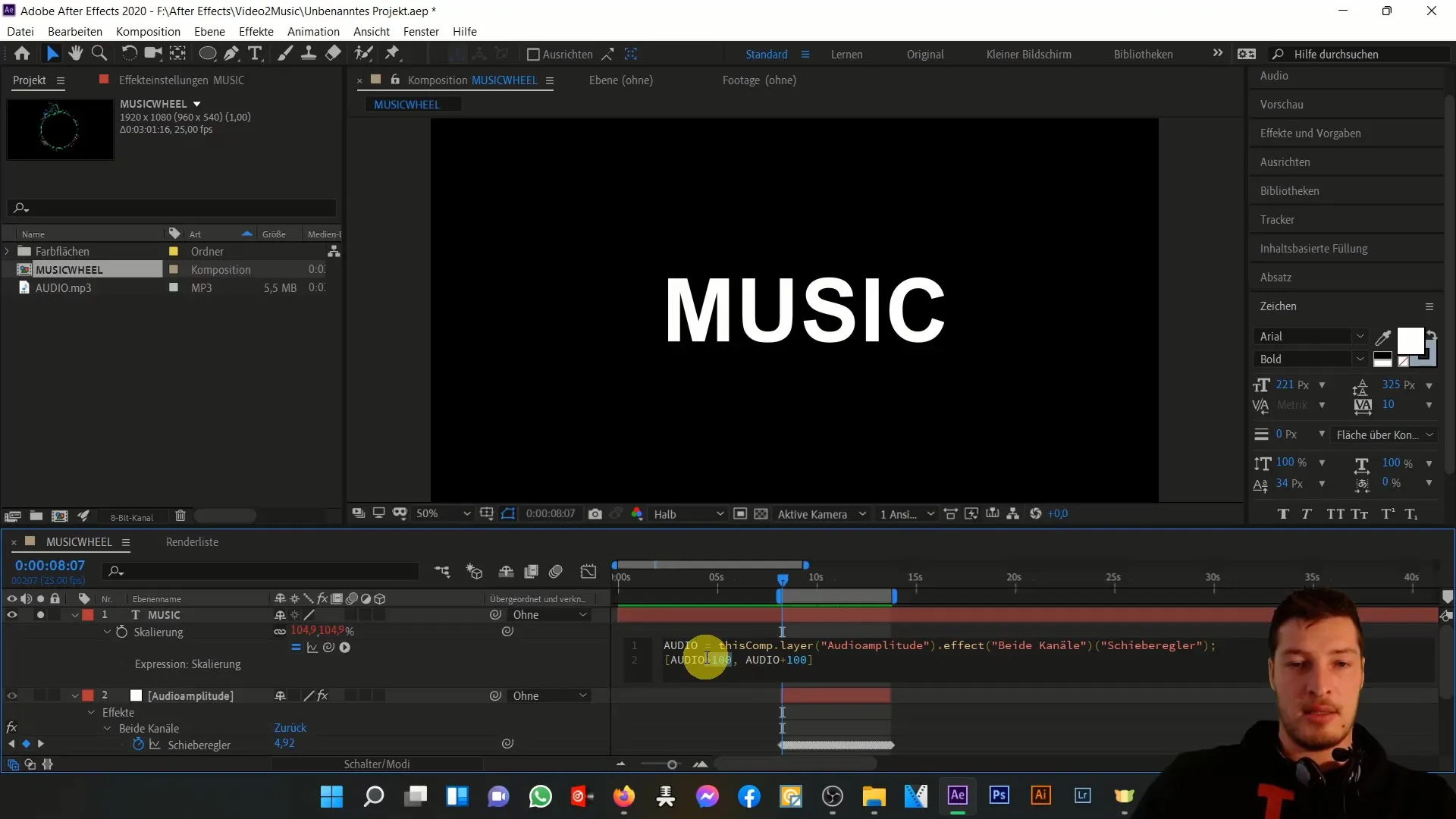
더 복잡한 수학 연산을 표현식에 적용하여, 곱셈이나 정확한 계산을 위해 괄호를 사용하는 것도 고려해보세요. 이렇게 함으로써 음악에 대한 애니메이션 반응을 어떻게 조절할지 더 세밀하게 제어할 수 있습니다.
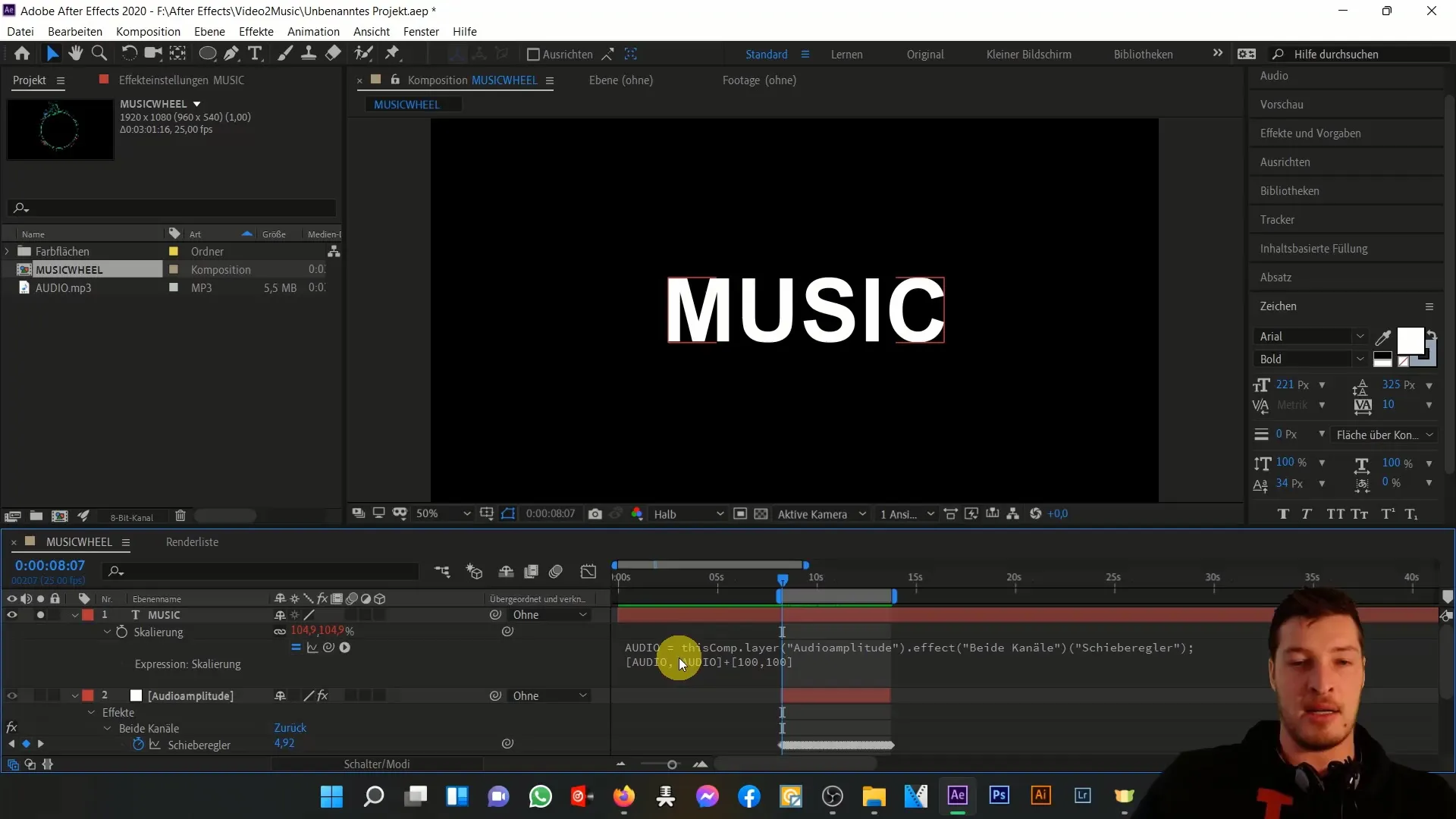
이 지침의 다음 부분에서는 음악의 가장 작은 변화도 즉시 크기 조정 변경을 발생시키지 않도록 스케일링 동작을 최적화하는 방법에 대해 알아보겠습니다. 올바른 값과 애니메이션으로 제어 및 디자인하는 데 집중하세요.
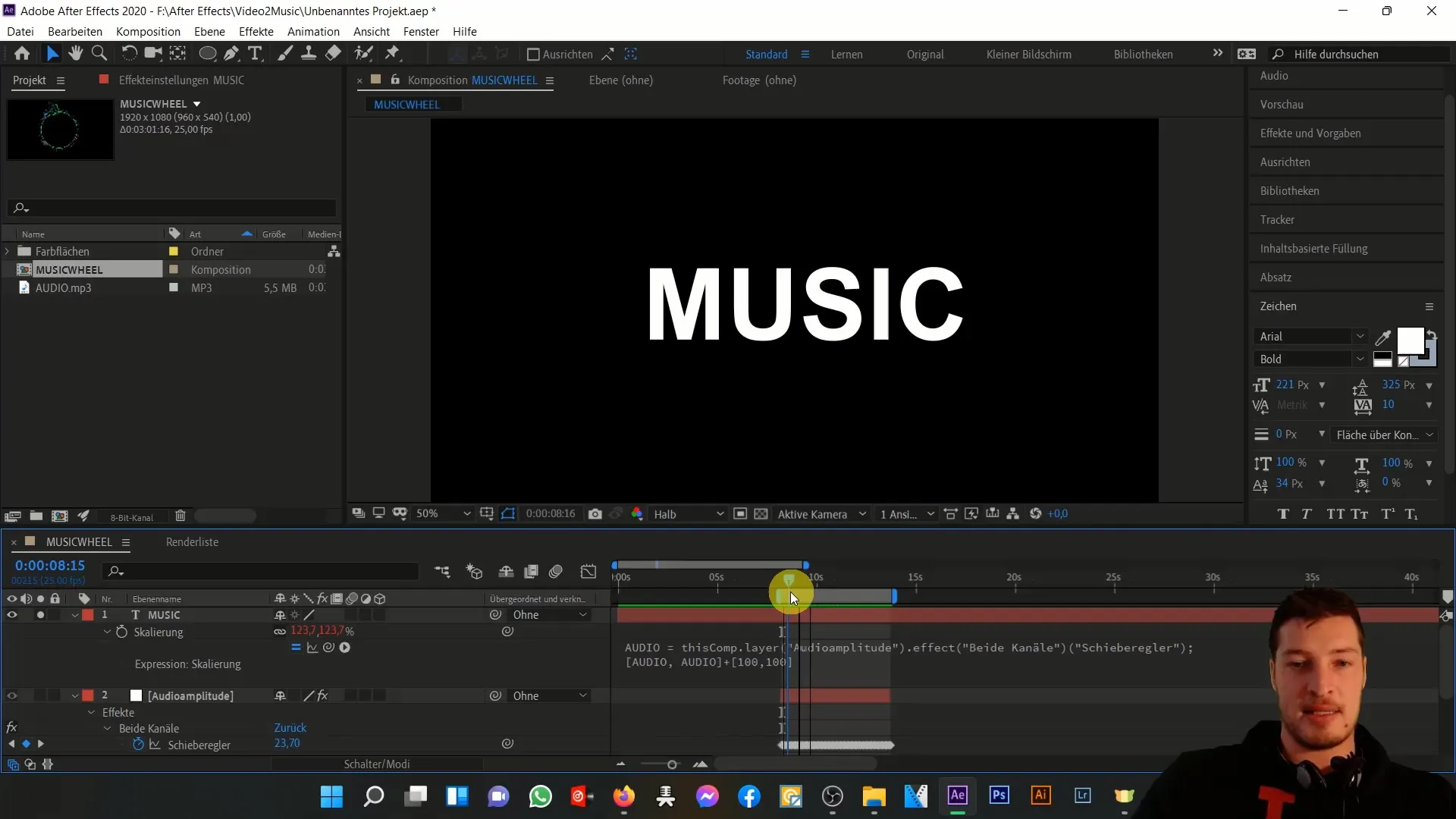
요약
이 지침에서는 After Effects에서 표현식을 사용하여 음악의 동역학을 애니메이션으로 구현하는 방법을 배웠습니다. 키 프레임에 오디오 정보를 저장하기 위해 Null 객체를 사용하고 텍스트 레이어의 크기 조절을 동적으로 연결하는 방법을 배웠습니다.
자주 묻는 질문
After Effects에서 Null 객체란?Null 객체는 정보를 저장하고 애니메이션 제어를 돕는 보이지 않는 레이어입니다.
After Effects의 표현식은 어떻게 작동하나요?표현식은 속성을 서로 연결하고 값을 동적으로 반응하도록 하는 스크립트입니다.
크기 조정이 100% 미만이 되지 않도록 어떻게 조정하나요?표현식에서 간단한 수학 연산을 사용하여 크기의 최소 값 설정을하시면 됩니다.


